M-AUDIO AXIOM 25, AXIOM 49, AXIOM 61 User Manual

Axiom
Guide de l’utilisateur
Français
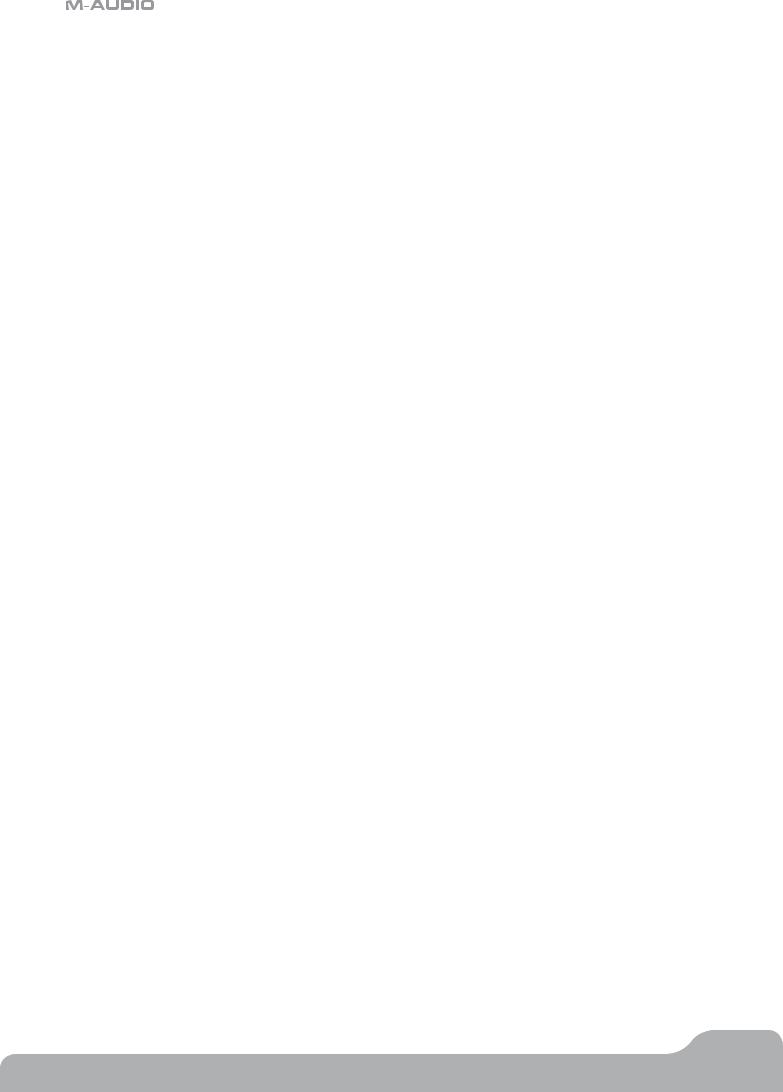
Manuel de l'utilisateur Axiom Series
Français. . . . . . . . . . . . . . . . . . . . . . . . . . . . . . . . . . . . . . . . . . . . . . . . . . . . . . . . . . . . . . . . . . . . . . . . . 3
Introduction . . . . . . . . . . . . . . . . . . . . . . . . . . . . . . . . . . . . . . . . . . . . . . . . . . . . . . . . . . . . . . . . . . . . . . |
3 |
|
La boîte contient : . . . . . . . . . . . . . . . . . . . . . . . . . . . . . . . . . . . . . . . . . . . . . . . . . . . . . . . . . . . . . . . . . . |
3 |
|
Aperçu du clavier Axiom . . . . . . . . . . . . . . . . . . . . . . . . . . . . . . . . . . . . . . . . . . . . . . . . . . . . . . . . . . . . . . |
3 |
|
A propos de ce manuel . . . . . . . . . . . . . . . . . . . . . . . . . . . . . . . . . . . . . . . . . . . . . . . . . . . . . . . . . . . . . . . |
3 |
|
Section 1 : Démarrage . . . . . . . . . . . . . . . . . . . . . . . . . . . . . . . . . . . . . . . . . . . . . . . . . . . . . . . . . . . . . . . . |
4 |
|
1.1 Aperçu des claviers Axiom . . . . . . . . . . . . . . . . . . . . . . . . . . . . . . . . . . . . . . . . . . . . . . . . . . . . . . . . . . . . |
4 |
|
1.2 |
Configuration. . . . . . . . . . . . . . . . . . . . . . . . . . . . . . . . . . . . . . . . . . . . . . . . . . . . . . . . . . . . . . . . . . . |
5 |
1.3 |
Procédure d'installation du pilote . . . . . . . . . . . . . . . . . . . . . . . . . . . . . . . . . . . . . . . . . . . . . . . . . . . . . . . . |
5 |
1.4 |
Connexions MIDI . . . . . . . . . . . . . . . . . . . . . . . . . . . . . . . . . . . . . . . . . . . . . . . . . . . . . . . . . . . . . . . . |
5 |
1.5 Alimentation . . . . . . . . . . . . . . . . . . . . . . . . . . . . . . . . . . . . . . . . . . . . . . . . . . . . . . . . . . . . . . . . . . . |
6 |
|
Section 2 : Contrôle MIDI de base avec votre Axiom . . . . . . . . . . . . . . . . . . . . . . . . . . . . . . . . . . . . . . . . . . . . . 6 2.1 Le clavier . . . . . . . . . . . . . . . . . . . . . . . . . . . . . . . . . . . . . . . . . . . . . . . . . . . . . . . . . . . . . . . . . . . . . 8 2.2 Canal MIDI . . . . . . . . . . . . . . . . . . . . . . . . . . . . . . . . . . . . . . . . . . . . . . . . . . . . . . . . . . . . . . . . . . . . 9 2.3 Changements de Program et de Bank . . . . . . . . . . . . . . . . . . . . . . . . . . . . . . . . . . . . . . . . . . . . . . . . . . . . . . 10 2.4 Messages de contrôleur MIDI . . . . . . . . . . . . . . . . . . . . . . . . . . . . . . . . . . . . . . . . . . . . . . . . . . . . . . . . . . 11
Section 3 : Options avancées . . . . . . . . . . . . . . . . . . . . . . . . . . . . . . . . . . . . . . . . . . . . . . . . . . . . . . . . . . . . 14 3.1 Contrôleurs MIDI . . . . . . . . . . . . . . . . . . . . . . . . . . . . . . . . . . . . . . . . . . . . . . . . . . . . . . . . . . . . . . . . 14
3.2 Recompilation et stockage de vos setups de contrôles . . . . . . . . . . . . . . . . . . . . . . . . . . . . . . . . . . . . . . . . . . . . . 15
3.3 Comment éviter les sautes . . . . . . . . . . . . . . . . . . . . . . . . . . . . . . . . . . . . . . . . . . . . . . . . . . . . . . . . . . . 18 3.4 Encodeurs rotatifs . . . . . . . . . . . . . . . . . . . . . . . . . . . . . . . . . . . . . . . . . . . . . . . . . . . . . . . . . . . . . . . . 19 3.5 Pads de pression . . . . . . . . . . . . . . . . . . . . . . . . . . . . . . . . . . . . . . . . . . . . . . . . . . . . . . . . . . . . . . . . .20 3.6 Contrôler plusieurs périphériques en même temps. . . . . . . . . . . . . . . . . . . . . . . . . . . . . . . . . . . . . . . . . . . . . . .24 3.7 Contrôles du Groupe A . . . . . . . . . . . . . . . . . . . . . . . . . . . . . . . . . . . . . . . . . . . . . . . . . . . . . . . . . . . . . 27 3.8 Exemple d’utilisation des contrôles . . . . . . . . . . . . . . . . . . . . . . . . . . . . . . . . . . . . . . . . . . . . . . . . . . . . . . .28
Section 4 : Exemples d'utilisations . . . . . . . . . . . . . . . . . . . . . . . . . . . . . . . . . . . . . . . . . . . . . . . . . . . . . . . . .32 4.1 Fonction "MIDI Out from USB" . . . . . . . . . . . . . . . . . . . . . . . . . . . . . . . . . . . . . . . . . . . . . . . . . . . . . . . . .32 4.2 Enregistrer votre interprétation sur un séquenceur. . . . . . . . . . . . . . . . . . . . . . . . . . . . . . . . . . . . . . . . . . . . . . .33 4.3 Contrôler un module de son depuis l'ordinateur . . . . . . . . . . . . . . . . . . . . . . . . . . . . . . . . . . . . . . . . . . . . . . . .34
Section 5 : Explication des messages MIDI . . . . . . . . . . . . . . . . . . . . . . . . . . . . . . . . . . . . . . . . . . . . . . . . . . . .34
5.1 Explication des changements de programme et de banque . . . . . . . . . . . . . . . . . . . . . . . . . . . . . . . . . . . . . . . . . . .34
5.2 Explication des RPN/NRPN . . . . . . . . . . . . . . . . . . . . . . . . . . . . . . . . . . . . . . . . . . . . . . . . . . . . . . . . . . .35 5.3 Explication du SysEx . . . . . . . . . . . . . . . . . . . . . . . . . . . . . . . . . . . . . . . . . . . . . . . . . . . . . . . . . . . . . . .35
Section 6 : Dépannage . . . . . . . . . . . . . . . . . . . . . . . . . . . . . . . . . . . . . . . . . . . . . . . . . . . . . . . . . . . . . . . .36 Section 7 : Information technique . . . . . . . . . . . . . . . . . . . . . . . . . . . . . . . . . . . . . . . . . . . . . . . . . . . . . . . . .36 Section 8 : Conditions de garantie et enregistrement . . . . . . . . . . . . . . . . . . . . . . . . . . . . . . . . . . . . . . . . . . . . . .36
Section 9 :Annexes . . . . . . . . . . . . . . . . . . . . . . . . . . . . . . . . . . . . . . . . . . . . . . . . . . . . . . . . . . . . . . . . . . 37 Annexe A -TABLEAU D'IMPLEMENTATION MIDI . . . . . . . . . . . . . . . . . . . . . . . . . . . . . . . . . . . . . . . . . . . . . . . . 37 Annexe B -Tableaux de données MIDI utiles . . . . . . . . . . . . . . . . . . . . . . . . . . . . . . . . . . . . . . . . . . . . . . . . . . . .38
Annexe C - Numéros des contrôleurs General MIDI (CC MIDI) . . . . . . . . . . . . . . . . . . . . . . . . . . . . . . . . . . . . . . . . .40 Annexe D - Numéros de contrôleurs programmables en contrôleurs linéaires . . . . . . . . . . . . . . . . . . . . . . . . . . . . . . . . . . 41 Annexe E - Numéros de contrôleurs programmables en contrôleurs non-linéaires . . . . . . . . . . . . . . . . . . . . . . . . . . . . . . . .42 Annexe F - Numéros de contrôleurs programmables aux encodeurs rotatifs . . . . . . . . . . . . . . . . . . . . . . . . . . . . . . . . . . .43 Annexe G - Numéros de contrôleurs programmables pour les pads de pression . . . . . . . . . . . . . . . . . . . . . . . . . . . . . . . . .44
Annexe H - Diagramme de conversion hexadécimale. . . . . . . . . . . . . . . . . . . . . . . . . . . . . . . . . . . . . . . . . . . . . . . .45 Annexe I - Presets d'usine . . . . . . . . . . . . . . . . . . . . . . . . . . . . . . . . . . . . . . . . . . . . . . . . . . . . . . . . . . . . . .46
1
Français

Manuel de l'utilisateur Axiom Series
2
Français
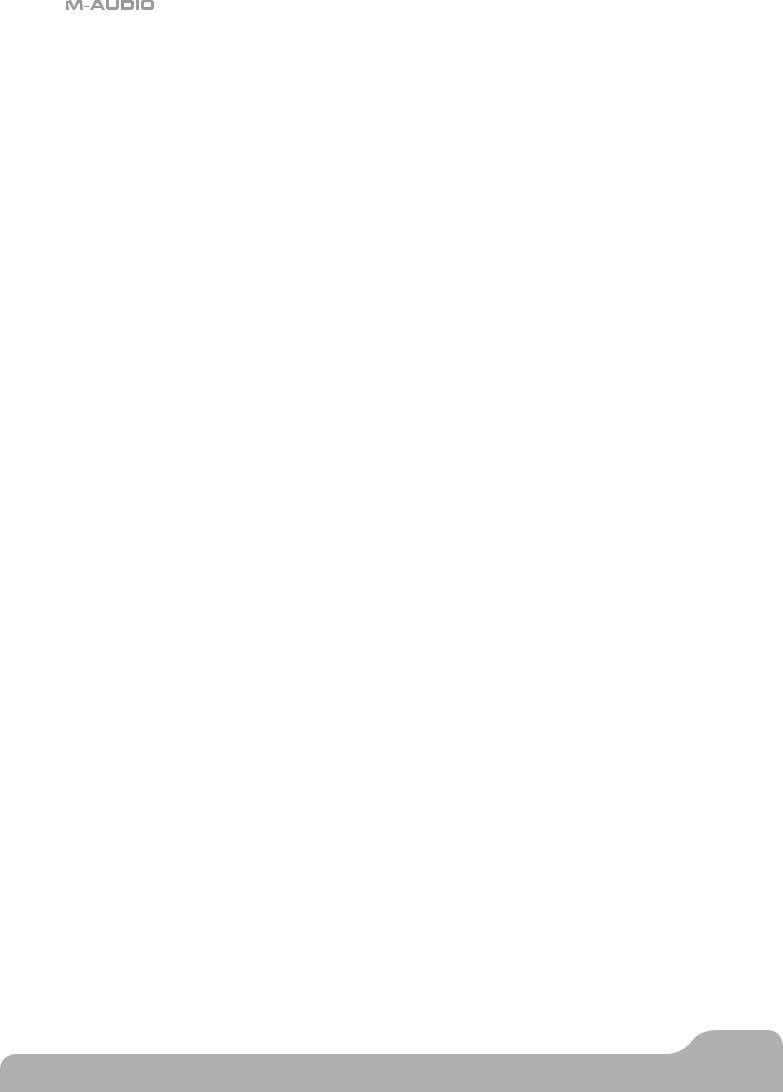
Manuel de l'utilisateur Axiom Series
Introduction
Merci d'avoir choisi le clavier contrôleur MIDI Axiom de M-Audio.Veuillez vous enregistrer dès aujourd'hui pour vous assurer une garantie totale et recevoir les mises à jour gratuites. Enregistrez-vous en ligne sur www.m-audio.fr/register
Votre nouveau clavier offre un large contrôle sur les instruments virtuels, les DAW (“Digital Audio Workstation” – station de travail audio numérique) , les synthétiseurs matériels, les échantillonneurs et sur tout autre périphérique compatible MIDI.
Les huit pads entièrement programmables vous donnent la possibilité de déclencher, depuis le clavier et en temps réel, échantillons et boucles séparément. Les huit boutons rotatifs sans-fin vous permettent un contrôle instantané sur les options du logiciel et vous pouvez reprendre là où vous en étiez. Le clavier Axiom, polyvalent et facile d'utilisation, est un contrôleur idéal pour le studio comme pour le direct sur scène.
La boîte contient :
Si l'un des éléments indiqués ci-dessous ne se trouve pas dans l'emballage, veuillez contacter votre détaillant.
<Clavier Axiom
<Guide de démarrage rapide
<CD-ROM Keyboard Controller Series
<CD-ROM Pack logiciels
<Câble USB
Aperçu du clavier Axiom
Voici un rapide aperçu de quelques-unes des fantastiques options que vous offrent les claviers Axiom :
<Versions à 25, 49 ou 61 touches.
<Huit boutons rotatifs sans-fin entièrement programmables.
<Huit pads déclencheurs d'échantillons entièrement programmables.
<Neuf curseurs 40 mm entièrement programmables (uniquement Axiom 49 et 61).
<Port USB 1.1 pour brancher l'Axiom à un ordinateur. Le clavier peut aussi être alimenté depuis le port USB, aucune alimentation supplémentaire n'est nécessaire.
<Ports MIDI IN et MIDI OUT pour brancher un périphérique MIDI externe.
<Prise pour pédale d'expression (pédale non incluse.)
<Prise pour pédale de sustain (pédale non incluse.)
<Aftertouch monophonique programmable.
<Mode "null" – pour un rappel de l'ensemble des paramètres de chaque preset.
<Désactivation des contrôles (Mute) – pour modifier la position des commandes sans affecter le logiciel.
<Des contrôles faciles à programmer peuvent être affectés à une large gamme de messages MIDI incluant : messages de contrôleur MIDI, messages GM/GS/XG SysEx, messages NRPN/RPN, aftertouch de canal, changement de banques/canaux, messages de note et bien plus encore.
<Les encodeurs rotatifs peuvent être programmés pour fonctionner avec les six méthodes populaires d'augmentation/ réduction pour un fonctionnement complet avec tous les logiciels compatibles avec les encodeurs. Les encodeurs peuvent aussi fonctionner comme des contrôleurs MIDI standard, avec une plage entre 0 et 127.
<Une plage de courbes d'accélération différentes pour les encodeurs offre une sensation de contrôle réaliste.
<Les pads déclencheurs répondent à la vélocité et à la pression et peuvent être programmés pour envoyer soit des données de note MIDI soit des messages de contrôleur, vous offrant un contrôle total sur l'échantillonnage logiciel, le déclenchement de boucles et bien plus encore.
A propos de ce manuel
Il y a cinq sections dans ce manuel. La Section 1 vous fournit un aperçu de votre nouveau clavier Axiom et vous détaille son fonctionnement avec votre ordinateur. La Section 2 explique certaines des options de contrôle de base de votre clavier, de façon à vous lancer sans plus attendre. Dans la section 3, nous entrons en détail dans les fonctions avancées et la programmation et dans la Section 4, nous vous donnerons des exemples d'utilisation de votre clavier Axiom. Finalement, dans la Section 5, vous en saurez plus sur le MIDI et sur certains types de messages MIDI souvent mal compris.
3
Français

Manuel de l'utilisateur Axiom Series
Section 1 : Démarrage
1.1Aperçu des claviers Axiom
1.1.1Aperçu de la partie supérieure
1.1.2 Aperçu de la partie arrière
1.1.3 Définitions des contrôles
Dans le manuel, ces contrôles sont appelés par leurs noms.
1 : |
Écran LCD |
9 : |
Boutons d'octave |
18 : |
Prise d'alimentation CC |
|
2 : |
Curseurs (Axiom 49/61 |
10 : |
Molette de Pitch Bend |
19 : |
Interrupteur d'alimentation |
|
|
uniquement) |
11 : |
Molette de modulation |
20 : |
Trou Kensington Lock |
|
3 : |
Encodeurs |
|||||
12 : Clavier avec Aftertouch |
|
|
||||
4 : Boutons de transport |
|
|
||||
13 : Prise pour pédale d'expression |
|
|
||||
5 : |
Boutons programmables |
|
|
|||
14 : |
Prise pour pédale de sustain |
|
|
|||
|
(Axiom 49/61 uniquement) |
|
|
|||
6 : |
Pads déclencheurs |
15 : |
Port MIDI OUT |
|
|
|
7 : |
Boutons de fonction |
16 : |
Port MIDI IN |
|
|
|
8 : |
Clavier numérique (Axiom |
17 : |
Port USB 1.1 |
|
|
|
|
49/61 uniquement) |
|
|
|
|
|
4
Français

Manuel de l'utilisateur Axiom Series
1.2 Configuration
Si vous essayez de connecter votre clavierAxiom à un ordinateur,lisez d'abord les sections 1.2 et 1.3. Si vous pensez utiliser votre clavier Axiom uniquement pour contrôler un module de son ou un synthétiseur via le port MIDI OUT,vous pouvez passer à la section 1.4.
1.2.1 Configuration système minimale
Si vous utilisez votre clavier Axiom avec un ordinateur, voici la configuration système minimale nécessaire :
Windows |
Mac OS |
|
|
Pentium 3 à 800 MHz ou supérieur |
Macintosh G3* 800/G4* 733 MHz ou supérieur |
|
|
(Pour les ordinateurs portables, le CPU minimal peut être plus élevé) |
(Pour les ordinateurs portables, le CPU minimal peut être plus élevé) |
|
|
256 Mo de RAM |
OS X 10.3.9 avec 256 Mo de mémoire RAM |
|
|
DirectX 9.0b ou supérieur |
OS X 10.4.2 ou supérieur avec 512 Mo de mémoire RAM |
|
|
Windows XP (Service Pack 2) ou supérieur |
* Les cartes accélératrices G3/G4 ne sont pas prises en charge dans le |
|
calcul du processeur minimum requis. |
|
|
(Windows 98, Me, NT et 2000 non pris en charge) |
|
|
|
* M-Audio suggère également de vérifier la configuration système minimale requise pour le logiciel,celle-ci pouvant être supérieure à celle indiquée ci-dessus.
Les concentrateurs USB (hubs) ne sont pas pris en charge. M-Audio vous recommande de vous brancher directement à un des ports USB intégrés à votre ordinateur.
1.3 Procédure d'installation du pilote
Important : Ne pas brancher le câble USB à votre ordinateur avant d'avoir lu et compris les instructions du guide de démarrage rapide.Une copie papier de ce guide est inclus dans l'emballage, ainsi qu'une version sur le CD-ROM Keyboard Controller Series.
1.3.3 Utilisation de l'Axiom avec vos logiciels
Quand vous l'installez, l'Axiom apparaît dans l'ordinateur comme un simple périphérique MIDI, avec un port d'entrée et un autre de sortie.Vous devez sélectionner le premier port d'entrée de l'Axiom comme périphérique d'entrée MIDI dans votre application audio. Une fois sélectionné, votre logiciel devrait pouvoir recevoir des données de contrôleur et de notes de l'Axiom.
Si vous avez branché un périphérique MIDI externe, comme une boîte à rythmes ou un autre clavier, au port MIDI IN de votre Axiom,il peut être lié à l'ordinateur en sélectionnant dans la liste le second port d'entrée de l'Axiom. Ainsi,votreAxiom fonctionne comme une interface MIDI vers USB.
Il est aussi possible de diffuser les données depuis votre ordinateur vers votre périphérique MIDI externe branché sur le port MIDI OUT de votre Axiom : une vraie interface USB vers MIDI. Pour ce faire, vous devez sélectionner la sortie MIDI OUT de l'Axiom dans votre logiciel. Notez que d'autres manipulations sont nécessaires pour ce faire : elles seront détaillées plus loin dans ce manuel.
Les noms des ports sont définis dans le tableau ci-dessous. Notez que les ports MIDI ont différents noms selon votre environnement (Mac ou PC) et si vous utilisez ou pas le pilote multiclient pour Windows (vous trouverez plus d'informations sur l'installation et la configuration des pilotes sur le Guide de Démarrage Rapide imprimé, inclus dans la boîte).
|
Port d'entrée USB depuis |
Port d'entrée depuis un MIDI IN |
Port de sortie USB vers |
|
l'Axiom |
externe |
l'Axiom |
|
|
|
|
Mac OS X |
Port USB 1 de l'Axiom |
Port USB 2 de l'Axiom |
USB de l'Axiom |
|
|
|
|
Pilote natif Windows (Class) |
Périphérique audio USB* |
Périphérique audio USB* |
Périphérique audio USB* |
|
|
|
|
Pilote multiclient pour |
Entrée USB de l'Axiom |
Entrée USB de l'Axiom (2) |
Sortie USB de l'Axiom |
Windows |
|
|
|
|
|
|
|
* Apparaîtra comme un seul périphérique audio USB dans le gestionnaire de périphériques.
1.4 Connexions MIDI
Le port MIDI Out permet la connexion d'un câble MIDI standard de type DIN 5 broches (disponible chez la plupart des revendeurs audio).
Le port MIDI Out peut être utilisé pour brancher l'Axiom sur un séquenceur matériel,un synthétiseur externe ou un module de son, par exemple.
5
Français

Manuel de l'utilisateur Axiom Series
1.5 Alimentation
Si vous utilisez l'Axiom avec un ordinateur, via son port USB, vous n'avez pas besoin d'alimentation externe.Votre Axiom utilisera l'alimentation de l'ordinateur.
Toutefois, si vous pensez utiliser votre Axiom sans le brancher à un port USB d'ordinateur, vous devrez utiliser une alimentation externe. Aucune alimentation n'est incluse dans l'emballage. Équipez-vous d'une alimentation qui respecte les conditions suivantes :
< 12V CC |
< 250mA – 300mA (minimum; un ampérage supérieur convient) |
< Polarité centre = positif |
Section 2 : Contrôle MIDI de base avec votre Axiom
Votre contrôleur Axiom ne produira aucun son à moins d'être branché à un ordinateur ou à un périphérique MIDI externe. Cela est possible car l'Axiom envoie des données MIDI lorsque vous l'utilisez,mais ne produit aucun son par lui-même.De fait,il est utilisé pour contrôler un instrument virtuel sur votre ordinateur ou un module de son MIDI externe pour générer des sons.
La programmation de données MIDI peut parfois être compliquée.C'est pourquoi,avec la gamme de claviersAxiom,nous avons essayé de la rendre aussi simple que possible. Dans cette section, nous nous arrêterons sur les messages MIDI les plus habituels et sur la manière de les programmer dans votre Axiom.
Pour commencer, vous devriez vous familiariser avec le panneau des boutons de fonction.
C'est un endroit idéal pour vous présenter les différences entre les différentes versions de l'Axiom : 25, 49 et 61. L'apparence et les fonctions des Axiom 61 et 49 sont les mêmes : la seule différence résidant dans la taille de leur clavier. C'est pourquoi, dans les instructions, ils seront systématiquement groupés. L'Axiom 25 ne ressemble pas aux autres et de nombreuses fonctions sont accessibles différemment. C'est pourquoi vous aurez un jeu d'instructions complet différent pour ce modèle.
2.0.1Fonctions des Axiom 49 et 61
Clavier numérique
Utilisez le clavier numérique pour entrer des valeurs lors de la programmation. L'écran LCD indiquera les valeurs entrées.
2.0.2 Fonctions de l'Axiom 25
Avancé
Sur l'Axiom 25,un grand nombre de fonctions avancées sont accessibles directement depuis le clavier. Ces fonctions sont indiquées au-dessus des touches sur la façade de l'unité.
Pour utiliser l'une de ces fonctions, pressez d'abord le bouton "Advanced". Le bouton s'allume pour indiquer que le clavier est entré en mode de fonctions avancées. Les touches peuvent désormais être utilisées pour sélectionner les fonctions indiquées, au lieu d'envoyer des notes MIDI.
6
Français
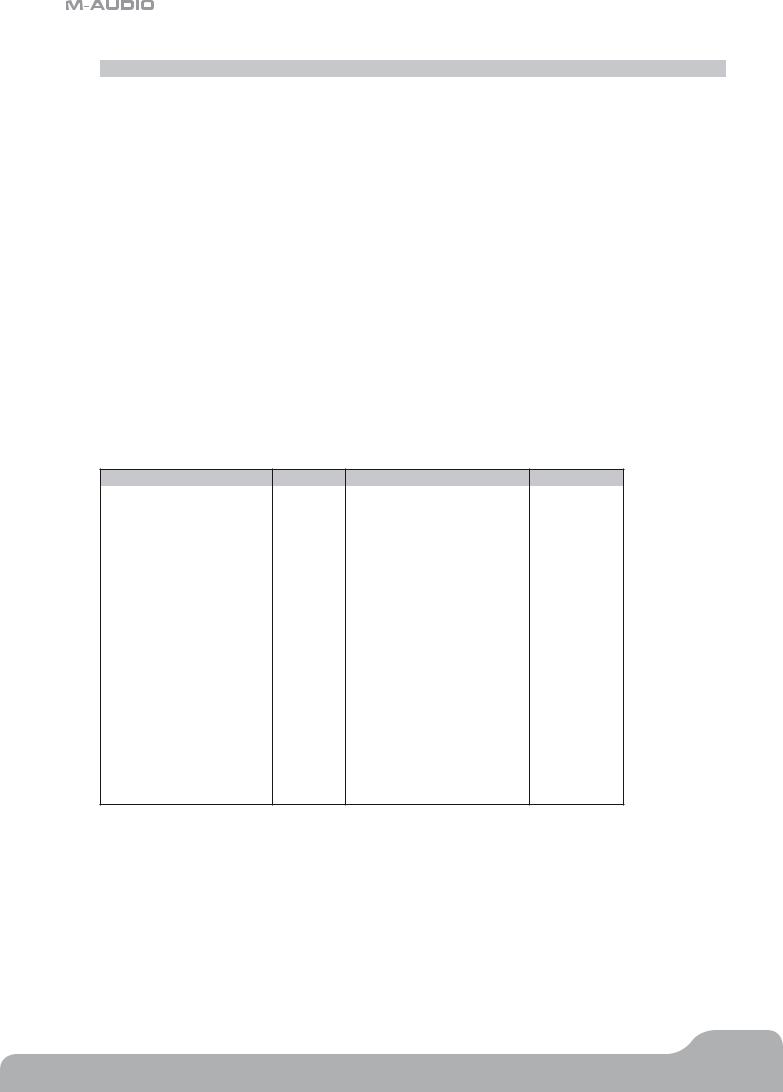
|
|
Manuel de l'utilisateur Axiom Series |
|
Voici une liste des fonctions avancées disponibles sur votre Axiom 25 : |
|
|
|
|
|
|
|
Touches blanches : |
Touches noires : |
|
Touches d'entrée des informations numériques |
|
|
|
|
Ctrl Assign (affectation du contrôle) |
Zone Chan (canal de zone) |
|
Numéros de 0 à 9 et Enter (entrée). |
|
|
|
|
Chan Assign (affectation du canal) |
Ctrl Select (sélection du contrôle) |
|
|
|
|
|
|
Vel Lock (verrouillage vélocité) |
Data 1 |
|
|
|
|
|
|
Bank LSB (banque LSB) |
Data 2 |
|
|
|
|
|
|
Bank MSB (banque MSB) |
Data 3 |
|
|
|
|
|
|
Mem Dump (dump mémoire) |
Curve (courbe de vélocité, courbe de |
|
|
|
pad, courbe d'accélération des encodeurs |
|
|
|
rotatifs) |
|
|
|
|
|
|
MIDI out (à partir de l'USB) |
|
|
|
|
|
|
|
Store (stockage) |
|
|
|
|
|
|
|
Certaines fonctions de l'Axiom 25 nécessitent l'entrée de valeurs numériques.Ces fonctions sont utilisées de la manière suivante :
<Pressez le bouton "Advanced".
<Pressez la touche de fonction (par exemple, Bank LSB)
<Entrez la valeur numérique en utilisant les touches 0 à 9 d'entrée numériques du clavier (indiquées au dessus du clavier). Dans cet exemple, entrez une valeur entre 0 et 127.
<Pressez la touche "Enter" pour confirmer la valeur.
Utilisez les boutons -/+ pour faire une modification d'une unité. Lors de l'entrée de données via les touches numériques ou les boutons -/+, la valeur en cours est affichée sur le LCD.
2.0.3 Index des fonctions
Fonction |
Section |
Fonction |
Section |
|
|
|
|
"Advanced" (Axiom 25 uniquement) |
2.0.2 |
Mem. Dump |
3.2.2 |
|
|
|
|
-/+ |
2.0.2 |
Dev. ID (ou identifiant du périphérique, |
3.2.3 |
|
|
uniquement Axiom 49 et 61) |
|
|
|
|
|
Snapshot (capture) |
3.3.3 |
MIDI Out (sortie MIDI) |
4,1 |
|
|
|
|
Plage de zone |
3.6.4 |
Store (stockage) |
3.2.2 |
|
|
|
|
Zone/Group |
3.6.2 |
Zone Chan. (canal de zone) |
3.6.3 |
|
|
|
|
Recall* (rappel) |
3.2 |
Ctrl Select (sélection du contrôle) |
2.4.2 |
|
|
|
|
Program* (programme) |
2.4.2 et 3.6.6 |
Data 1 |
3.1 |
|
|
|
|
Mute (muet) |
3.3.1 |
Data 2 |
3.1 |
|
|
|
|
Null (nul) |
3.3.2 |
Data 3 |
3.1 |
|
|
|
|
Glob. Chan* (canal global) |
2.2 et 3.6.7.3 |
Drawbar (tirette) |
3.1.2 |
|
|
|
|
Panique |
2.4.3 |
Curve (Axiom 25 uniquement) |
2.1.1, 3.4.1 et 3.5.5 |
|
|
|
|
Ctrl Assign (affectation du contrôle) |
2.4.2 |
Accel Curve (Axiom 49 et 61 uniquement) |
3.4.1 |
|
|
|
|
Chan.Assign (affectation du canal) |
3.6.7 |
Vel Curve (Axiom 49 et 61 uniquement) |
2.1.1 |
|
|
|
|
Vel. Lock (verrouillage de la vélocité) |
3.5.6 |
Pad Curve (Axiom 49 et 61 uniquement) |
3.5.5 |
|
|
|
|
Bank LSB (banque LSB) |
2.3 et 3.6.6 |
Clavier numérique (Axiom 49 et 61 |
2.0.1 |
|
|
uniquement) |
|
|
|
|
|
Bank MSB (banque MSB) |
2.3 et 3.6.6 |
Touches d'entrée des informations (Axiom |
2.0.2 |
25uniquement)
* Les boutons -/+ conserveront la dernière fonction utilisée parmi les trois suivantes : "Recall", "Program" et "Global Channel".Après avoir utilisé l'un de ces fonctions, elle sera rappelée si vous pressez les touches + ou -. Si vous pressez le bouton de fonction d'une des autres fonctions, les touches -/+ conserveront cette fonction en tant que dernière utilisée. Pour entrer la valeur d'une de ces fonctions sur l'Axiom 25, pressez "Advanced" puis la touche de la fonction souhaitée et utilisez enfin les touches numériques sur le clavier suivi d'ENTER. Sur les Axiom 49 et 61, pressez simplement la touche de fonction désirée puis entrez la valeur en utilisant le clavier numérique.
7
Français
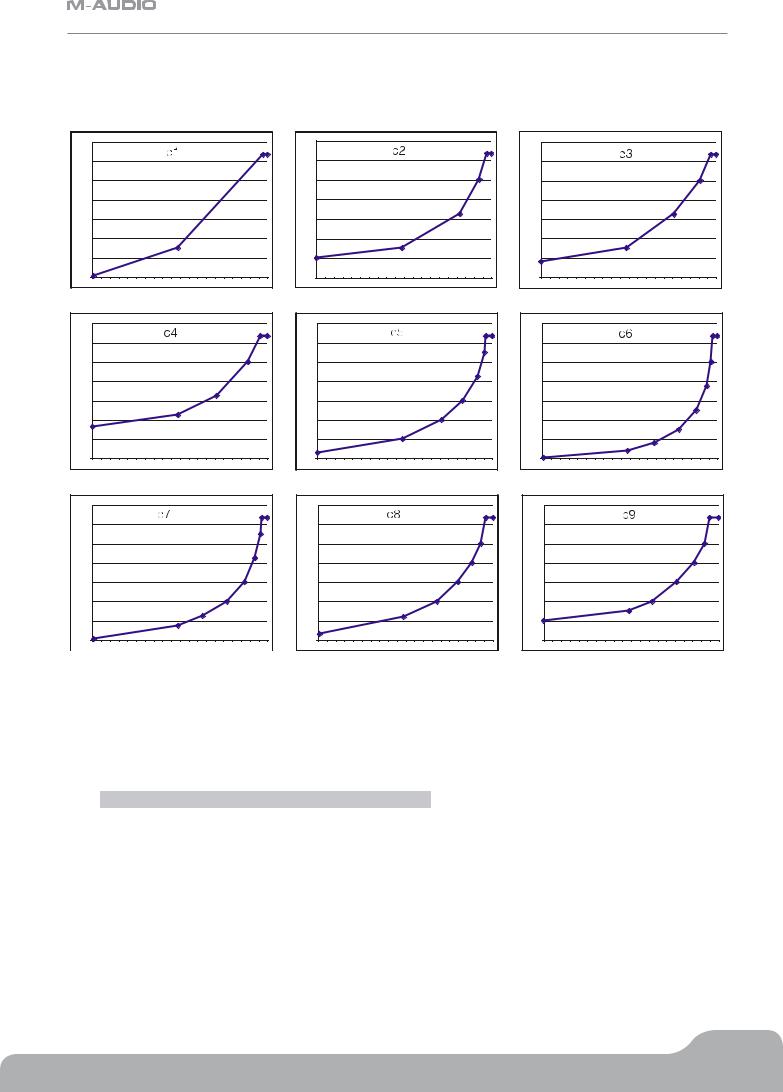
Manuel de l'utilisateur Axiom Series
2.1 Le clavier
Quand vous jouez sur le clavier, des messages de notes MIDI sont envoyés. Ces messages sont lus par votre logiciel informatique ou votre périphérique MIDI externe et sont utilisés pour générer le son correspondant.
2.1.1 Courbe de vélocité
140 |
120 |
100 |
80 |
60 |
40 |
20 |
0 |
140 |
120 |
100 |
80 |
60 |
40 |
20 |
0 |
140 |
120 |
100 |
80 |
60 |
40 |
20 |
0 |
140 |
120 |
100 |
80 |
60 |
40 |
20 |
0 |
140 |
120 |
100 |
80 |
60 |
40 |
20 |
0 |
140 |
120 |
100 |
80 |
60 |
40 |
20 |
0 |
140 |
120 |
100 |
80 |
60 |
40 |
20 |
0 |
140 |
120 |
100 |
80 |
60 |
40 |
20 |
0 |
140 |
120 |
100 |
80 |
60 |
40 |
20 |
0 |
A chaque fois que vous pressez une touche, un message de note MIDI est envoyé avec une valeur de vélocité comprise entre 0 et 127 : cette valeur indique la force avec laquelle la touche a été pressée. Une valeur de vélocité de 0 signifie que la touche a été relâchée. Chaque personne ayant un style d'interprétation différent, votre Axiom vous offre diverses courbes de vélocité. Vous devrez essayer différentes courbes de vélocité pour déterminer celle qui correspond le mieux à votre style de jeu.
Il est aussi possible d'envoyer des vélocités fixes à chaque fois que vous pressez une touche. C'est en particulier pratique lors de la composition de parties de batterie ou de simples pistes de synthétiseurs. Les vélocités fixes sont sélectionnées en affectant les courbes 10 et 12 comme suit :
Courbe |
Valeur de vélocité fixée |
|
|
F10 |
64 |
|
|
F11 |
100 |
|
|
F12 |
127 |
|
|
Pour changer la courbe de vélocité :
Uniquement les versions à 49 et 61 touches :
<Identifiez l'étiquette "Vel Curve" (courbe de vélocité). Pressez les deux boutons au dessus de cette étiquette.
<L'écran LCD indique la courbe de vélocité actuelle,précédée d'un "C" si une courbe a été sélectionnée ou d'un "F" s'il s'agit d'une vélocité fixe.
<Utilisez le pavé numérique ou les touches +/- pour sélectionner une courbe différente.
8
Français

Manuel de l'utilisateur Axiom Series
Pour la version à 25 touches :
<Pressez le bouton "Advanced". Vous placez ainsi le clavier en mode de saisie de données.
<Pressez la touche "Curve" (courbe) du clavier.
<L'écran LCD indique la courbe de vélocité actuelle,précédée d'un "C" si une courbe a été sélectionnée ou d'un "F" s'il s'agit d'une vélocité fixe.
<Utilisez le pavé numérique ou les touches +/- pour sélectionner une courbe différente.
<Pressez la touche "Enter" pour confirmer la courbe sélectionnée.
La courbe de vélocité est conservée même lors de l'extinction de votre Axiom.
2.9.1 Octave
Il y a 128 notes possibles qui peuvent envoyer des messages MIDI. Si vous souhaitez jouer une note hors de la plage couverte par votre clavier,il est possible de la décaler vers le haut ou le bas en utilisant les boutons "Octave". Les boutons "Octave" décalent la plage couverte par le clavier de 12 notes à la fois, vers le haut ou le bas. Ces 128 notes sont accessibles via le bouton "Octave".
Pour accéder aux 11 octaves disponibles sur votre clavier :
<Localisez les boutons "Octave".
<Pressez < pour décaler vers le bas d'une octave à la fois.
Ou
<Pressez > pour décaler vers le haut d'une octave à la fois.
2.1.3Transposition
Les boutons "Octave" peuvent aussi être utilisés pour transposer votre clavier. Certains interprètes aiment jouer dans une clé particulière :Do ou Fa,par exemple.La transposition vous permet de changer la tonalité et de continuer à jouer dans la clé la plus confortable pour vous. Il est possible de transposer vers le haut ou le bas jusqu'à 12 notes MIDI (ou demi-tons). Cela signifie que si vous pressez l'un des boutons de transposition 12 fois, la tonalité sera exactement une octave plus haute (ou plus basse).
Pour transposer la tonalité dans laquelle vous jouez :
<Localisez les boutons "Octave" / "Transpose" et pressez-les en même temps.La valeur de transposition en cours s'affiche sur l'écran LCD.
<Pressez > pour transposer vers le haut d'un demi-pas ou < pour le faire vers le bas. La valeur de transposition sur l'écran LCD s'actualise en conformité.
<Quand vous arrêtez de presser les boutons "Octave" / "Transpose", le symbole "Trans" sur l'écran LCD arrête de clignoter et le mode d'interprétation est rétabli.
La transposition maximale est de +12 (vers le haut) ou -12 (vers le bas).
Une fois que vous avez paramétré la valeur de transposition, les boutons "Octave" et "Transpose" retournent à la sélection du décalage d'octave.
Les paramètres d'octave et de transposition peuvent être sauvegardés sur l'un des 20 emplacements mémoire de votre Axiom. La procédure est expliquée dans la section 3.2.
2.2 Canal MIDI
Les messages MIDI peuvent être envoyés sur n'importe lequel des 16 canaux. Si vous utilisez un ordinateur, le logiciel MIDI reçoit généralement sur tous les canaux.Toutefois, avec des synthétiseurs MIDI externes, des modules de sons et certains instruments virtuels, vous devrez faire correspondre le canal de transmission de votre clavier avec le canal de réception de votre périphérique MIDI, pour que les choses fonctionnent correctement.
Pour régler le canal de votre clavier :
Uniquement les versions à 49 et 61 touches :
<Appuyez sur la touche "Glob Chan". L'écran LCD indique le canal sur lequel le clavier transmet.
<Indiquez un canal compris entre 1 et 16 sur le clavier numérique. Lors de l'entrée, l'écran LCD actualise son affichage avec le nouveau canal sélectionné.
<Vous pouvez également utiliser les boutons -/+ pour changer le canal.
9
Français

Manuel de l'utilisateur Axiom Series
Pour la version à 25 touches :
<Pressez "Recall" et "Program" simultanément pour accéder au réglage de "Glob Chan". L'écran LCD clignote le symbole "GLOB CHAN".
<Utilisez les boutons -/+ pour sélectionner un canal compris entre 1 et 16. Tout en pressant ces boutons, vous verrez l'écran LCD actualiser son affichage.
Ou
<Pressez le bouton "Advanced".
<Pressez "Recall" et "Program" simultanément pour accéder au paramètre de "Glob Chan".
<Indiquez un canal compris entre 1 et 16 avec les touches d'entrée d'informations.
<Pressez la touche "Enter" pour confirmer la valeur indiquée.
Contrôle des sons de percussion – En réglant le canal de transmission de votre clavier sur le canal 10, vous pourrez contrôler des sons de percussion sur vos modules externes GM, GM2, GS et XG ou votre synthétiseur.
Le paramètre de canal MIDI global peut être sauvegardé sur l'un des 20 emplacements mémoire de votre Axiom. La procédure est expliquée en détails dans la section 3.2.
Remarque : Il est possible d'affecter individuellement les contrôles de votre Axiom à des canaux. La procédure est expliquée dans la section 3.6.7.
2.3 Changements de Program et de Bank
Les messages de “Program Change” (ou "changements de programme") sont utilisés pour sélectionner différents sons d'instruments dans un périphérique MIDI. Les messages de Program Change couvrent une gamme de 128 instruments. Ces instruments sont accessibles en envoyant un numéro de programme compris entre 0 et 127.
Certains périphériques MIDI disposent de plus de 128 instruments. Dans ce cas,les instruments sont généralement divisés en groupes de 128, appelés "banks" (banques). Vous pouvez envoyer des messages de banque MSB (“Most Significant Byte”) ou LSB (“Least Significant Byte”) pour accéder à ces différentes banques. Veuillez consulter le manuel de l'utilisateur de votre périphérique MIDI pour connaître les numéros de banque affectés aux différents sons disponibles.
Pour envoyer un changement de programme :
Uniquement les versions à 49 et 61 touches :
<Pressez le bouton "Program".
<L'écran LCD affiche le numéro du dernier programme qui a été envoyé.
<Entrez le changement de programme dans la plage de 0 à 127 avec le clavier numérique.
<Vous pouvez également utiliser les boutons -/+ pour changer les programmes.
Pour la version à 25 touches :
<Pressez le bouton "Program".
<Le symbole "PROG" clignote alors dans l'écran LCD.
<Utilisez les boutons -/+ pour sélectionner un changement de programme dans la plage de 0 à 127.
Ou
<Pressez le bouton "Advanced".
<Pressez le bouton "Program".
<Entrez le changement de programme dans la plage de 0 à 127 avec les touches de saisie d'informations.
<Pressez la touche "Enter" pour confirmer la valeur indiquée
10
Français
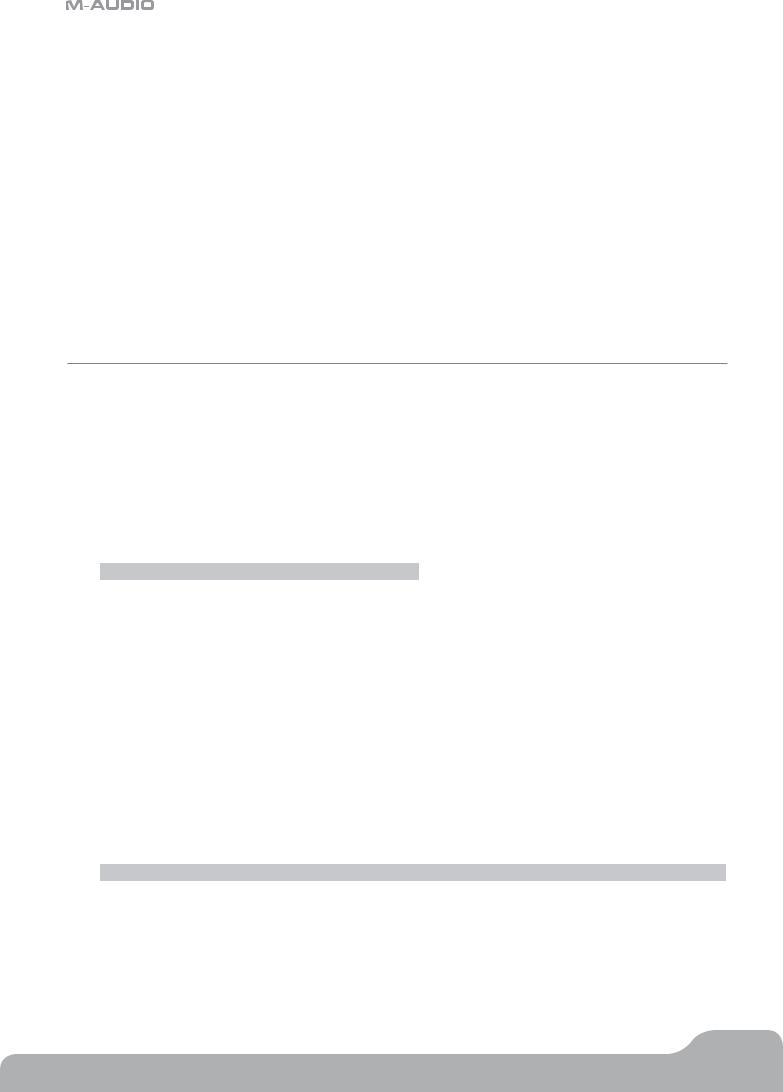
Manuel de l'utilisateur Axiom Series
Pour envoyer un changement de banque :
Uniquement les versions à 49 et 61 touches :
<Pressez le bouton "Bank LSB" ou "Bank MSB".
<L'écran LCD affiche en clignotant le numéro de la dernière banque qui a été envoyée.
<Entrez le changement de banque dans la plage de 0 à 127 avec le clavier numérique.
Pour la version à 25 touches :
<Pressez le bouton "Advanced".
<Appuyez sur les touches “Bank LSB" ou "Bank MSB”.
<L'écran LCD affiche en clignotant le numéro de la dernière banque qui a été envoyée.
<Entrez le changement de banque dans la plage de 0 à 127 avec les touches de saisie numérique.
<Pressez la touche "Enter" pour confirmer la valeur indiquée.
Les paramètres de banque et de programme peuvent être sauvegardés sur l'un des 20 emplacements mémoire de votre Axiom. La procédure est expliquée en détails dans la section 3.2.
2.4 Messages de contrôleur MIDI
Il y a 128 messages de contrôleur MIDI utilisés pour contrôler les paramètres MIDI réglables dans votre logiciel ou dans votre périphérique MIDI externe. Exemples de ces paramètres contrôlables : volume, pan, expression, réverb, chorus et portamento.
Chacun des contrôles de votre clavierAxiom peut envoyer n'importe lequel de ces 128 messages de contrôleur MIDI pour commander ces paramètres.Veuillez noter que pour que ces effets fonctionnent, les périphériques MIDI auxquels ces messages sont envoyés doivent pouvoir les recevoir. Une liste complète de ces messages de contrôle est disponible en Annexe C.
Par exemple, si vous souhaitez régler la molette de modulation pour contrôler la quantité de réverb. Pour ce faire, affectez le contrôleur 91 à la molette de modulation (control A10 sur l'Axiom 25, control A19 sur les Axiom 49 et 61). .
D'autres exemples d'effets populaires sont listés dans le tableau ci-dessous. (Veuillez consulter l'Annexe C pour une liste complète.)
Effet |
Numéro de contrôleur |
|
|
Modulation |
1 |
|
|
Volume |
7 |
|
|
Pan (panoramique) |
10 |
|
|
Expression |
11 |
|
|
Profondeur de réverb |
91 |
|
|
Profondeur du chorus |
93 |
|
|
Il y a différents types d'instruments virtuels disponibles et la plupart répond aux messages de contrôleur MIDI, vous permettant de contrôler une grande variété de paramètres depuis votre clavierAxiom. Veuillez vous reporter au manuel de votre logiciel ou de votre périphérique externe pour connaître les numéros des contrôleurs.
2.4.1 Messages supplémentaires – de 128 à 131
Vous avez peut être remarqué que nous avons parlé de 128 messages de contrôleur MIDI (de 0 à 127), pourtant l'annexe C en montre 132 affectables. C'est parce que les messages 128 à 131 sont d'un autre type de messages MIDI, définis dans les caractéristiques MIDI générales en tant que messages RPN. Vous pouvez les affecter aux contrôles de votre clavier Axiom de la même façon qu'avec les autres messages de contrôleur MIDI. Les messages RPN contrôlent les choses suivantes :
Numéro de contrôleur |
Message MIDI |
Utilise |
|
|
|
128 |
Sensibilité de la molette de pitch |
Modifie la plage du message de pitch bend |
|
|
|
129 |
MasterTune (grossier) |
Règle la tonalité de votre module de son ou de votre synthétiseur par grands incréments |
|
|
|
130 |
MasterTune (fin) |
Règle la tonalité de votre module de son ou de votre synthétiseur par petits incréments |
|
|
|
131 |
Monophonic Aftertouch* |
Ajoute un effet vibrato |
|
|
|
* L'aftertouch monophonique n'est pas un message RPN. Toutefois, c'est un message d'effet supplémentaire défini dans les caractéristiques MIDI générales et c'est pourquoi nous l'avons inclus dans l'Annexe C.
11
Français
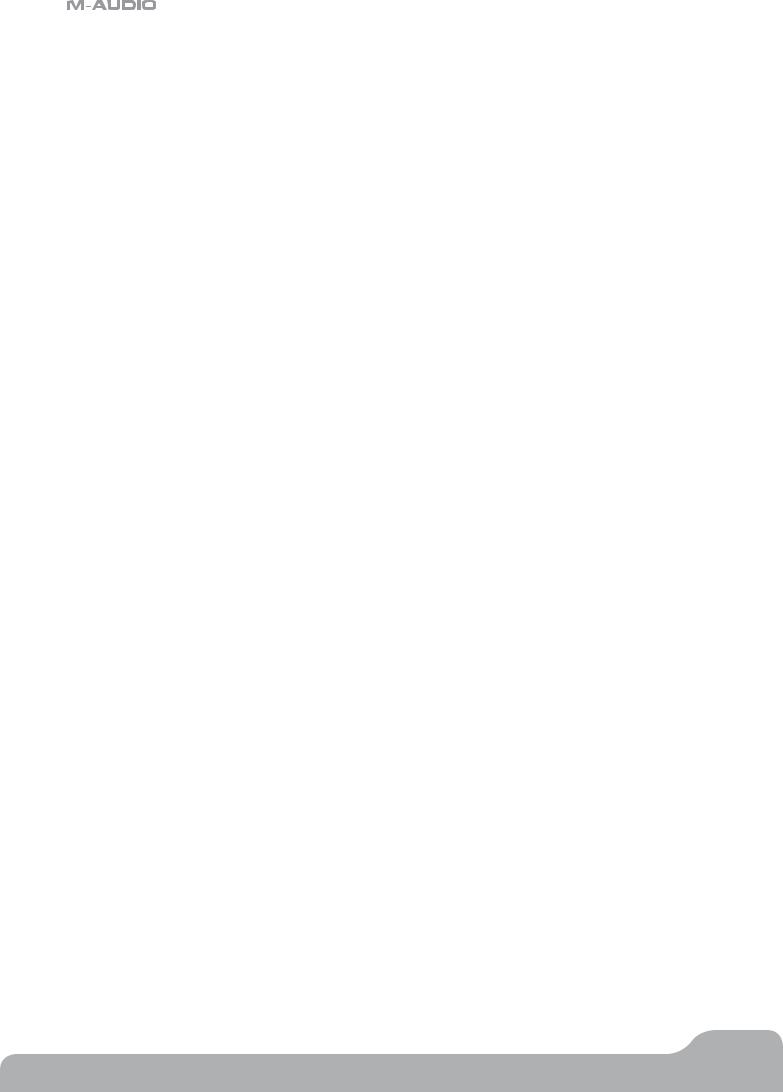
Manuel de l'utilisateur Axiom Series
2.4.2 Programmer les contrôles de votre Axiom
Lors de la programmation d'un contrôleur physique sur votreAxiom,le dernier contrôleur utilisé sera le premier sélectionné pour la programmation. Pour sélectionner un contrôleur physique différent pour la programmation, utilisez l'une des deux méthodes suivantes :
Méthode 1 :
Versions à 25, 49 et 61 touches :
<Manipulez le contrôleur physique que vous souhaitez programmer ou pressez le bouton ou pad programmable.
Méthode 2 :
Uniquement les versions à 49 et 61 touches :
<Pressez simultanément "Chan Assign" et "Ctrl Assign" pour accéder au réglage "Ctrl Select".
<L'affichage LCD fera clignoter le dernier contrôle utilisé.
<Utilisez le clavier numérique pour saisir le nombre correspondant au contrôleur physique que vous voulez programmer.
Pour la version à 25 touches :
<Pressez le bouton "Advanced".
<Pressez la touche "Ctrl Select" du clavier.
<L'affichage LCD indique le dernier contrôle utilisé.
<Utilisez les touches de saisie numérique pour saisir le nombre correspondant au contrôleur physique que vous voulez programmer.
< Pressez la touche "Enter" pour accepter la valeur et revenir au mode d'interprétation . |
. |
L'avantage de la méthode 2,c'est que vous n'avez pas à manipuler le contrôleur pour le sélectionner :il n'y a donc aucun danger à modifier un paramètre du périphérique MIDI que vous contrôlez.
Programmer un contrôle :
Uniquement les versions à 49 et 61 touches :
<Sélectionnez le contrôleur physique à programmer en utilisant la méthode 1 ou 2 ci-dessus.
<Pressez la touche "Ctrl Assign".
<L'écran LCD indique le numéro de contrôleur MIDI en cours.Le contrôleur physique en programmation est affiché dans le coin inférieur gauche de l'écran pour plus de clarté.
<Utilisez le clavier numérique ou les boutons -/+ pour entrer un numéro de contrôleur MIDI entre 0 et 131,tel que défini dans l'Annexe C.
Pour la version à 25 touches :
<Sélectionnez le contrôleur physique à programmer en utilisant la méthode 1 ou 2 ci-dessus.
<Pressez le bouton "Advanced".
<Pressez la touche "Ctrl Assign" du clavier.
<L'écran LCD indique le numéro de contrôleur MIDI en cours.Le contrôleur physique en programmation est affiché dans le coin inférieur gauche de l'écran pour plus de clarté.
<Utilisez les touches de saisie numérique ou les boutons -/+ pour entrer un numéro de contrôleur MIDI entre 0 et 131, tel que défini dans l'Annexe C.
<Pressez la touche "Enter" pour accepter la valeur et revenir au mode d'interprétation.
Les paramètres de vos contrôleurs peuvent être sauvegardés sur l'un des 20 emplacements mémoire de votre Axiom. La procédure est expliquée en détails dans la section 3.2.
Remarque :Par défaut, l'écran LCD indique les valeurs, comprises entre 0 et 127, des contrôleurs transmis en temps réel lors de la manipulation d'un contrôle physique, tel qu'encodeur ou curseur.Au contraire, l'écran LCD peut être configuré pour montrer uniquement le numéro du contrôleur affecté,utilisé par le contrôleur physique (par exemple,le contrôleur numéro 7 pour leVolume).Le mode de l'écran LCD peut être changé de la manière suivante :
12
Français

Manuel de l'utilisateur Axiom Series
<Pressez simultanément les boutons de "Zone Range" et de "Zone/Group".
<L'écran LCD affichera le symbole OFF.
<De nouveau, pressez simultanément les boutons "Zone Range" et "Zone/Group" pour rétablir le mode par défaut de l'écran. L'écran LCD affichera le symbole ON.
2.4.3Panique
Parfois, vous pourrez avoir l'impression que le son de votre module de son ou de votre instrument virtuel n'est pas correct, qu'une note est restée "bloquée" et sonne sans fin.Quand cela arrive,pressez la combinaison de boutons "Panique" qui envoie des commandes de "réinitialisation de tous les contrôleurs" et "désactivation de toutes les notes". Cette procédure libère toutes les notes bloquées et réinitialise les valeurs du contrôleur. Les messages sont envoyés sur les 16 canaux MIDI. L'écran LCD indique "Panic" alors que ces messages sont transmis.
Uniquement les versions à 49 et 61 touches :
<Pressez simultanément les touches "Data 1" et "Data 2".
Pour la version à 25 touches :
<Pressez simultanément "Mute" et "Null".
2.4.4Réinitialisation
À tout moment,il est possible de réinitialiser complètement votre clavier. Pour ce faire,éteignez l'Axiom puis pressez et maintenez enfoncés les deux boutons -/+ tout en allumant le clavier.
Remarque importante : Lors de la réinitialisation, tous les presets d'usine sont perdus. Pour rétablir les presets d'usine, veuillez utiliser le logiciel Enigma, disponible en téléchargement gratuit sur le site www.m-audio.fr
13
Français

Manuel de l'utilisateur Axiom Series
Section 3 : Options avancées
Dans la section 2, nous avons vu comment utiliser le clavier, envoyer des changements de programme et de banque et affecter des contrôleurs MIDI aux différents contrôles de votreAxiom. Ces connaissances de base vous permettent de jouer avec de nombreuses applications, modules de son et synthétiseurs. Toutefois, l'Axiom offre des options avancées qui vous permettent d'aller encore plus loin. Dans cette section, nous verrons quelles sont ces options et comment les utiliser.
(Si vous ne l'avez pas encore fait, commencez par vous familiariser avec les fonctions de programmation de votre Axiom. Elles sont détaillées dans la section 2)
3.1 Contrôleurs MIDI
L'Annexe C propose la liste de tous les messages de contrôleur MIDI standard et certains messages supplémentaires,tous affectables aux contrôles de votre Axiom.
Nous allons ici vous introduire à liste étendue des contrôleurs MIDI et aussi aux différents fonctionnements des contrôles de l'Axiom. Vu que ces numéros de contrôleurs supplémentaires sont spécifiques à des contrôles de l'Axiom différents, veuillez consulter les annexes :
Contrôle de l'Axiom |
Table de définition des contrôleurs |
|
|
Curseurs (Axiom 49 et 61 uniquement) |
Annexe D |
|
|
Section Aftertouch |
Annexe D |
|
|
Pédale d'expression |
Annexe D |
|
|
Molette de pitch bend |
Annexe D |
|
|
Molette de modulation |
Annexe D |
|
|
Pédale de sustain |
Annexe E |
|
|
Boutons de transport |
Annexe E |
|
|
Boutons programmables (Axiom 49 et 61 uniquement) |
Annexe E |
|
|
Encodeurs rotatifs |
Annexe F |
|
|
Pads de pression |
Annexe G |
|
|
Chaque contrôleur MIDI dispose de deux, voire trois paramètres supplémentaires associés, telles qu'indiqué dans les annexes listées ci-dessus. La fonction des ces paramètres de données supplémentaires dépend du numéro de contrôleur MIDI auquel est affecté le contrôle sélectionné de l'Axiom. Les annexes ci-dessus offrent en détails les différentes fonctions. Les paramètres de données supplémentaires pour un contrôleur sont accessibles à l'aide des boutons "Data 1", "Data 2" et "Data 3" sur les modèles à 49 et 61 touches, et via le bouton "Advanced" puis les touches "Data 1", "Data 2" ou "Data 3" sur la version 25 touches.
Les exemples concrets et pratiques de programmation indiqués à continuation décrivent certains des usages de ces paramètres de données supplémentaires.
3.1.1 Limiter la plage des contrôleurs
Il est possible de limiter la plage des curseurs,de la section aftertouch,de la pédale d'expression ou des encodeurs de votreAxiom. Pour ce faire, utilisez les paramètres de données supplémentaires de la manière suivante :
Uniquement les versions à 49 et 61 touches :
<Réglez le contrôleur physique pour qu'il transmette un message de contrôleur MIDI comme décrit dans la section 2.4.2.
<Pressez "Data 2" et indiquez la valeur minimum pour la plage de contrôleur.
<Pressez "Data 3" et indiquez la valeur maximum pour la plage de contrôleur.
Pour la version à 25 touches :
<Réglez le contrôleur physique pour qu'il transmette un message de contrôleur MIDI comme décrit dans la section 2.4.2.
<Pressez le bouton "Advanced".
<Pressez la touche "Data 2" et indiquez la valeur minimum pour la plage de contrôleur.
<Pressez "Enter" pour confirmer le changement de valeur minimum.
<Pressez le bouton "Advanced".
<Pressez la touche "Data 3" et indiquez la valeur maximum pour la plage de contrôleur.
<Pressez "Enter" pour confirmer le changement de valeur maximum.
14
Français
